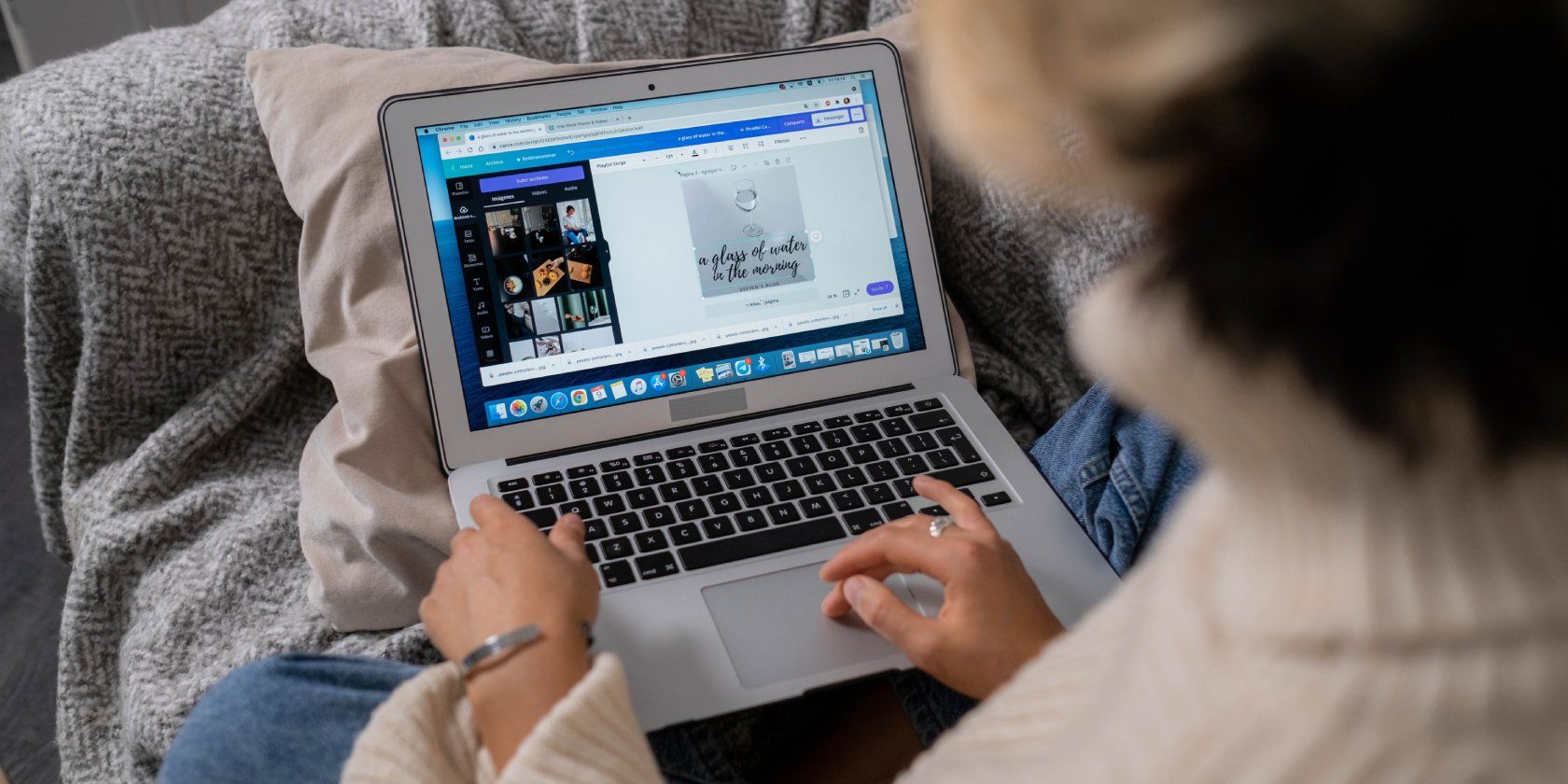تابلوهای ویژن میتوانند راهی قدرتمند برای کمک به شما در حرکت به سمت اهدافی باشند که برای شما معنادار هستند، و Canva یکی از برنامههایی است که میتوانید برای آنها استفاده کنید.
آیا متوجه شده اید که برای ایجاد انگیزه در شما به الهام جدیدی نیاز دارید؟ یا شاید شما یک تابلو در Pinterest ایجاد کرده اید، اما آنقدر از کنترل خارج شده است که نمی توانید بگویید قصد واقعی شما چیست.
داشتن یک تابلوی چشم انداز می تواند به شما کمک کند تا به مسیر خود برگردید و به خوبی در مسیر تحقق اهداف خود قرار بگیرید.
برای راهنمایی در مورد اینکه چرا باید از برد ویژن استفاده کنید و نحوه ایجاد آن با Canva به مطالعه ادامه دهید.
هیئت ویژن چیست؟
تابلوی بینایی کلاژی از تصاویر، کلمات و هر چیز دیگری است که الهام بخش است. آنها تنها با هدف نشان دادن نیازها، آرزوها و رویاهای خالق ساخته شده اند.
تابلوهای چشم انداز نیز می توانند در مورد هر موضوعی باشند – شغل، رابطه، سفر شخصی، سفر، سلامت یا هر هدف دیگری که فکر می کنید برای شما مهم است. به دلیل هدف یک تابلوی چشم انداز، کاملاً به شما بستگی دارد که نشان دهنده چه چیزی است و چگونه به نظر می رسد.
چند راه برای ایجاد تابلوی ویژن وجود دارد. میتوانید با تصاویر بریدهشده از مجله و خطوط دستنویس از آهنگهای مورد علاقهتان، یک عکس فیزیکی بسازید. با این حال، یک دیجیتال می تواند به همان اندازه مفید باشد – به خصوص زمانی که چندین ابزار آنلاین برای ایجاد یک برد چشم انداز وجود دارد.
چرا باید از برد ویژن استفاده کنید؟
اگرچه ممکن است به نظر اتلاف وقت باشد، اما استفاده از برد ویژن فواید زیادی دارد.
چیزی در مورد قوانین جذب وجود دارد – افکار مثبت راهی برای تولید نتایج مثبت پیدا می کنند. استفاده از تابلوی چشم انداز برای تجسم آنچه می خواهید می تواند به همان روش کار کند.
علاوه بر این، متوجه نمیشوید که عکسها یا نقل قولهایی را به تابلوی بینایی اضافه میکنید که با شما همخوانی ندارد. این به شما کمک می کند تا در مورد آنچه برایتان ارزش قائل هستید و آنچه را که معتقدید در موفقیت می خواهید شفاف سازی کنید.
ایجاد یک تابلوی چشم انداز همچنین می تواند به شما کمک کند تا پیشرفت خود را با نزدیک شدن به هدف خود یا با تکامل نتیجه دلخواه خود پیگیری کنید. هیچ قانونی وجود ندارد که هیئت ویژن نتواند با شما و دستاوردهای شما تغییر کند و رشد کند.
ایجاد یک تابلوی Canva Vision با استفاده از یک الگو
Canva ایجاد یک برد دید را بسیار آسان می کند، به خصوص اگر به دنبال استفاده از یکی از هزاران قالب آن هستید. در زیر، نحوه انجام آن را خواهید یافت.
1. یک الگو پیدا کنید
برای پیدا کردن یک قالب ویژن، از صفحه اصلی Canva شروع کنید و Vision Board را در نوار جستجو تایپ کنید. Enter/Return را در صفحه کلید انتخاب کنید.
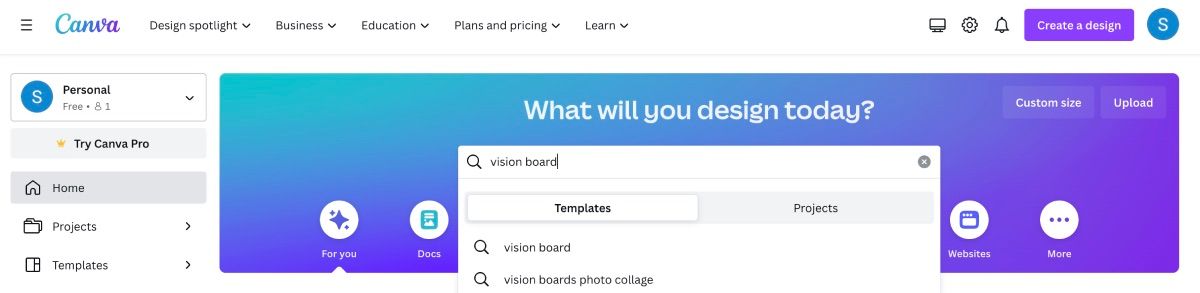
شما به صفحه ای هدایت می شوید که الگوهای زیادی برای انتخاب دارد. مراقب الگوهایی باشید که نماد تاج Pro و نماد پول پرداخت شده را دارند—برای استفاده از الگوها و حذف هر گونه واترمارک، باید Canva Pro داشته باشید.
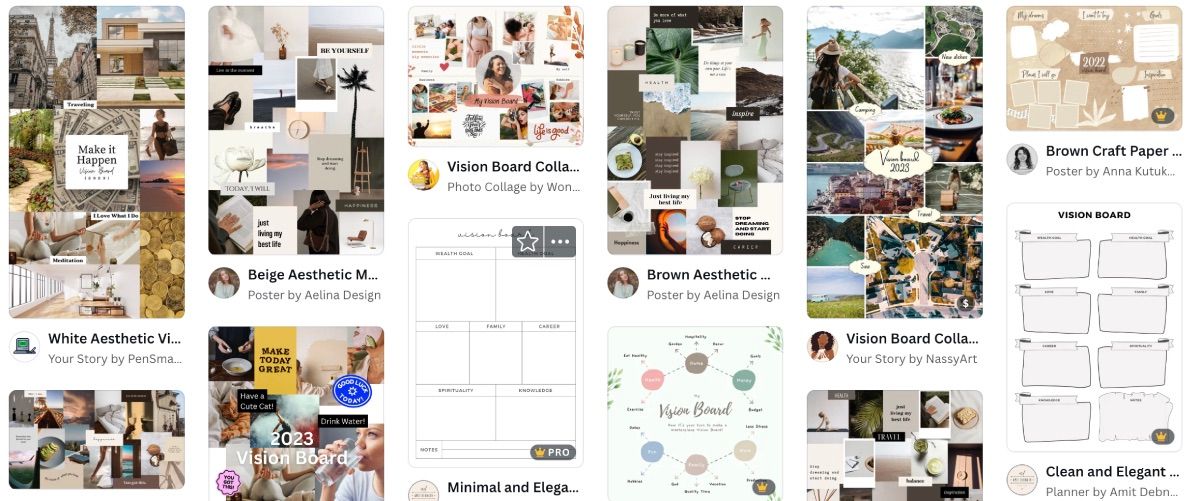
هنگامی که الگویی را پیدا کردید که با شما طنین انداز شد، آن را انتخاب کنید و در صفحه بعد روی Customize This Template کلیک کنید. این الگو در صفحه ویرایشگر Canva باز می شود و آماده شخصی سازی است.
2. عکس ها و گرافیک ها را انتخاب کنید
ممکن است خوش شانس باشید و الگویی بیابید که قبلاً تعدادی عکس دارد که برای شما کار می کند. با این حال، برای ایجاد یک تابلوی دید واقعا شخصی، سعی کنید برخی از عکسهای خود را آپلود کنید و گزینههای دیگری را که Canva در دسترس دارد جستجو کنید.
خود را آپلود کنید
برای آپلود عکس های خود، روی آپلودها در نوار ابزار سمت چپ کلیک کنید. از آنجا، میتوانید فایلها را از رایانه خود به برگه بکشید و رها کنید یا روی آپلود فایلها کلیک کنید و تصاویری را که میخواهید آپلود کنید پیدا کنید.
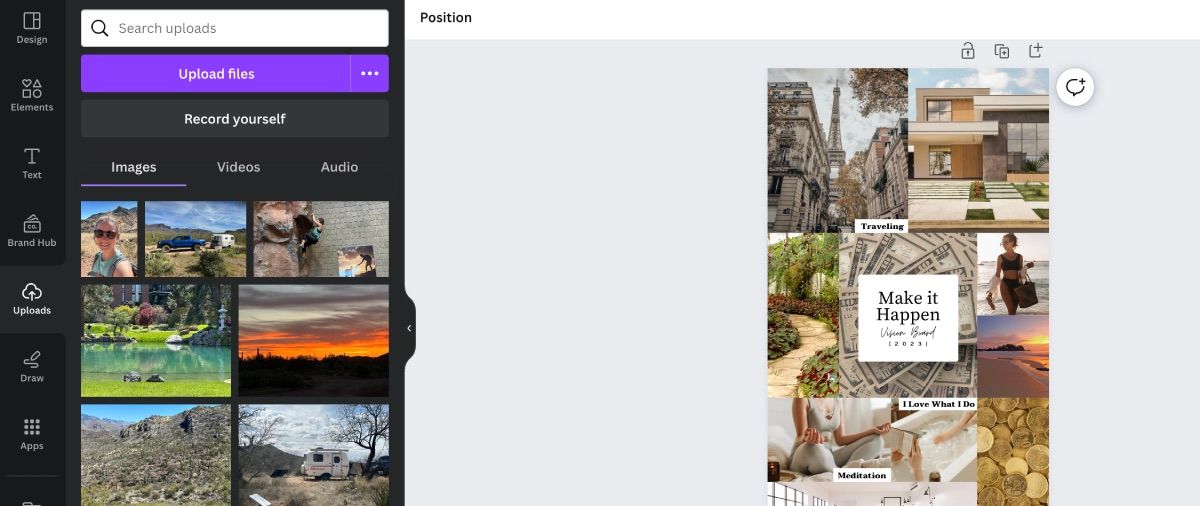
اینها لزوماً نباید عکس های واقعی باشند که شما گرفته اید. همچنین می توانید تصاویری را که با اهداف شما مطابقت دارند دانلود کنید تا از آنها استفاده کنید.
Canva for Photos را جستجو کنید
عکسها و گرافیکهایی که انتخاب میکنید تنها نباید از مجموعه شما باشند. Canva دارای یک پایگاه داده بزرگ پر از تصاویر است که می توانید از بین آنها انتخاب کنید.
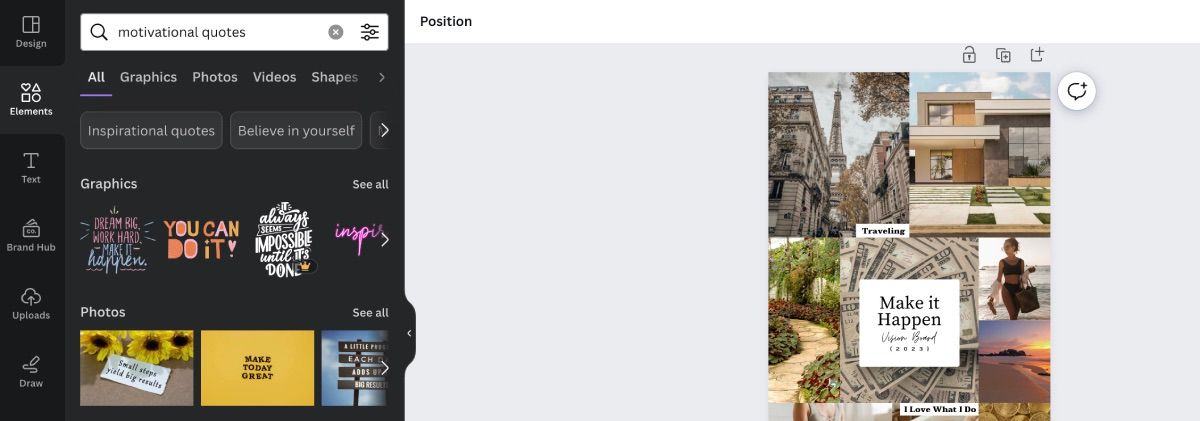
برای جستجوی یک تصویر، روی Elements در نوار ابزار سمت چپ کلیک کنید. میتوانید آنچه را که به دنبال آن هستید در نوار جستجو تایپ کنید یا در بخشها مرور کنید تا ببینید آیا چیزی نظر شما را جلب میکند یا خیر.
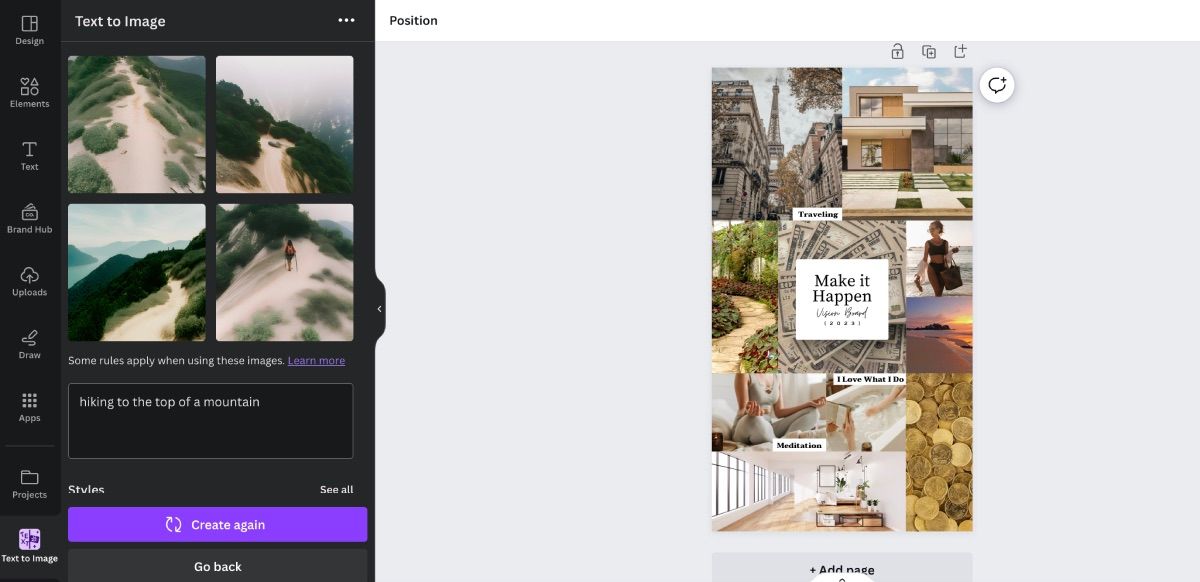
شما همچنین می توانید از Canva’s AI Text to Image استفاده کنید. روی Apps در نوار ابزار سمت چپ کلیک کنید و Text to Image را جستجو کنید. از آنجا، به هوش مصنوعی اجازه دهید بداند به دنبال چه هستید، و چندین گزینه برای انتخاب ایجاد می کند.
3. عکس ها را به قالب اضافه کنید
اضافه کردن عکس ها به قالب انتخابی شما فوق العاده آسان است. به سادگی یک تصویر یا گرافیک را روی نقطه ای که می خواهید برود بکشید و رها کنید. Canva اندازه را برای شما تنظیم می کند.
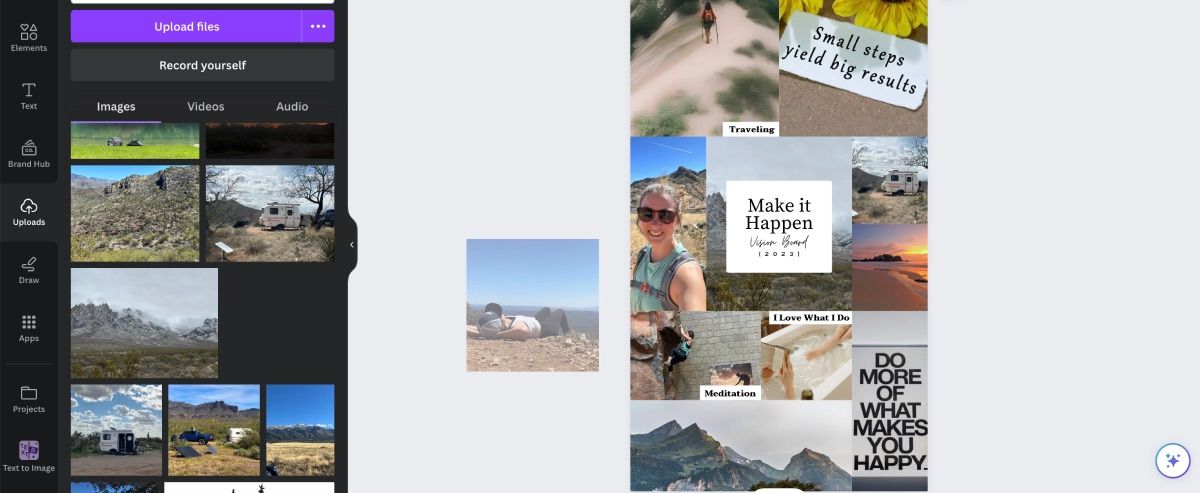
بهتر است سعی کنید تصاویری شبیه به اشکال را در قالب ها قرار دهید. اگر این کار را نکنید، این احتمال وجود دارد که اندازه عکس به درستی نباشد.
4. هر کلمه یا عناصر دیگر را تغییر دهید
تابلوی دید شما در حال جمع شدن است، اما ممکن است برخی از کلمات یا عناصر موجود در قالب با حالتی که میخواهید ایجاد کنید مطابقت نداشته باشد.
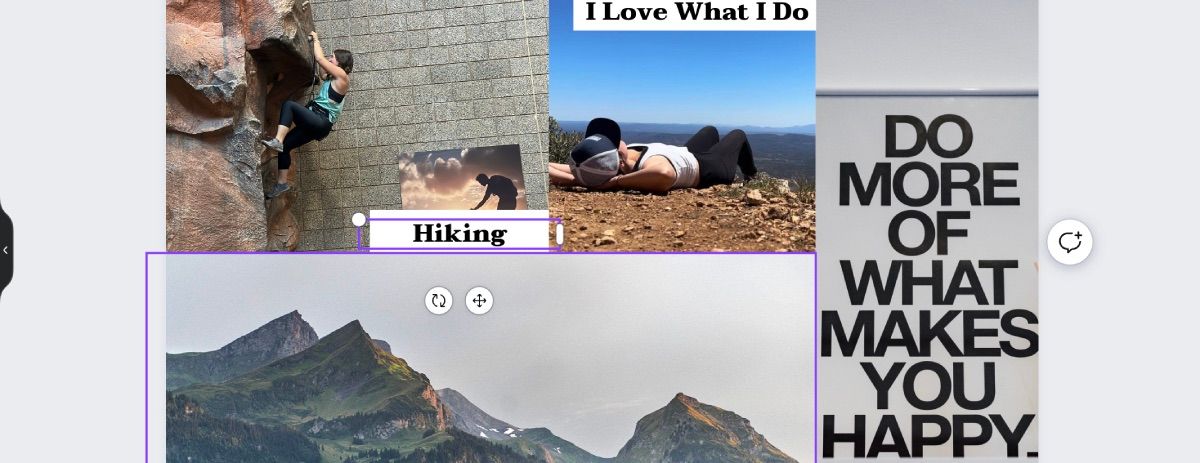
شما این امکان را دارید که عبارت را تغییر دهید و حتی عنصری را که مناسب نیست به طور کامل حذف کنید. برای حذف، یک بار روی عنصر کلیک کنید و روی صفحه کلید Delete را فشار دهید. برای تغییر عبارت، سه بار روی عنصر کلیک کنید تا مکان نما متن ظاهر شود.
5. به اشتراک بگذارید یا دانلود کنید
برای اشتراکگذاری یا دانلود برد ویژن، اشتراکگذاری را در گوشه سمت راست بالا انتخاب کنید.
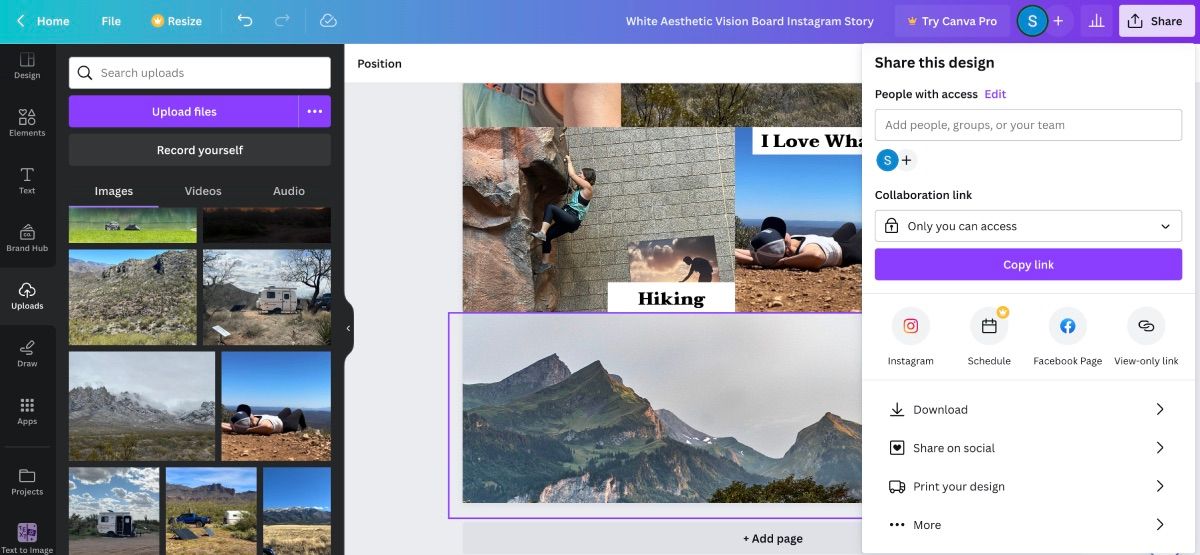
از آنجا، میتوانید انتخاب کنید که طرح خود را از طریق یک پیوند با دیگران به اشتراک بگذارید، آن را در رسانههای اجتماعی به اشتراک بگذارید، فایل را دانلود کنید، و حتی اگر میخواهید یک نسخه چاپی داشته باشید، از خدمات چاپ Canva استفاده کنید.
ایجاد تابلوی Canva Vision از ابتدا
اگر میخواهید کمی خلاقتر با تابلوی دید خود باشید، این گزینه را دارید که یکی را از یک صفحه خالی شروع کنید.
1. طراحی ایجاد کنید
برای ایجاد یک طرح از ابتدا، از صفحه اصلی Canva شروع کنید. در گوشه سمت راست بالای صفحه، روی Create a Design کلیک کنید.
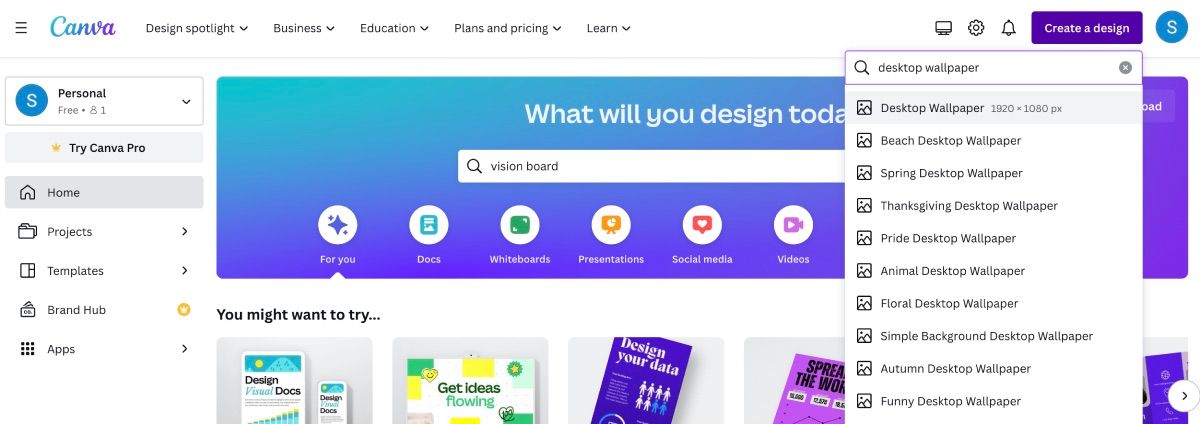
به سادگی تایپ برد ویژن در اینجا کار نخواهد کرد. به جای آن باید ابعادی را پیدا کنید که برای شما مناسب باشد. یکی از گزینهها استفاده از Desktop Wallpaper است، بنابراین میتوانید صفحه دید خود را به عنوان پسزمینه رایانهتان تنظیم کنید.
2. یک چیدمان را انتخاب کنید… یا نه
پس از انتخاب ابعاد خود، صفحه ویرایشگر Canva یک سند خالی باز می کند. شما این امکان را دارید که یک چیدمان انتخاب کنید تا قرار دادن عکس ها و تصاویر گرافیکی خود را روی برد ویژن کمی آسان تر کنید.
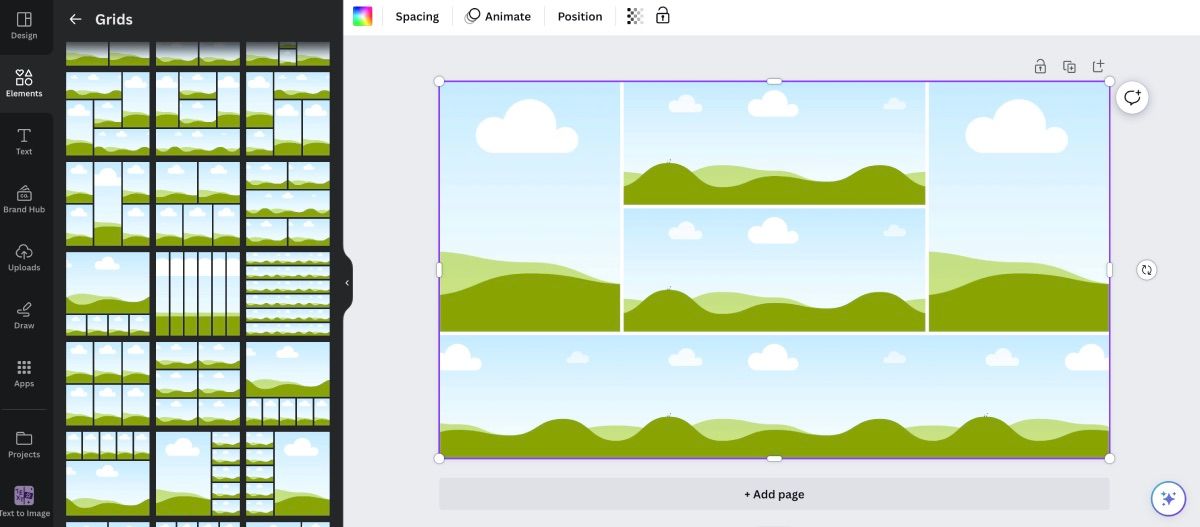
برای انتخاب چیدمان، به Elements بروید و به پایین بروید تا Grids را ببینید. برای مشاهده بهتر همه گزینه های Grid، گزینه See All را انتخاب کنید. اگر شبکهای را میبینید که دوست دارید، آن را بکشید و در بوم خالی رها کنید و Canva آن را روی ابعاد مناسب تنظیم میکند.
اگر شبکهای وجود ندارد که با شما صحبت کند، یا اگر میخواهید عناصر تابلوی دید خود را متفاوت وارد کنید، میتوانید به جای آن با بوم خالی کار کنید.
3. اضافه کردن عکس و پیام های تشویقی
از اینجا میتوانید عکسها، تصاویر دانلود شده و گرافیکهای Canva خود را برای ایجاد تابلوی دید نهایی اضافه کنید.
درست مانند زمانی که از یک الگو استفاده می کنید، می توانید همه چیز را روی بوم بکشید و رها کنید. اگر یک Grid در جای خود دارید، تصاویر را به ناحیه ای که می خواهید هدایت کنید و متنی اضافه کنید تا آن را در نوع خود بی نظیر کنید.
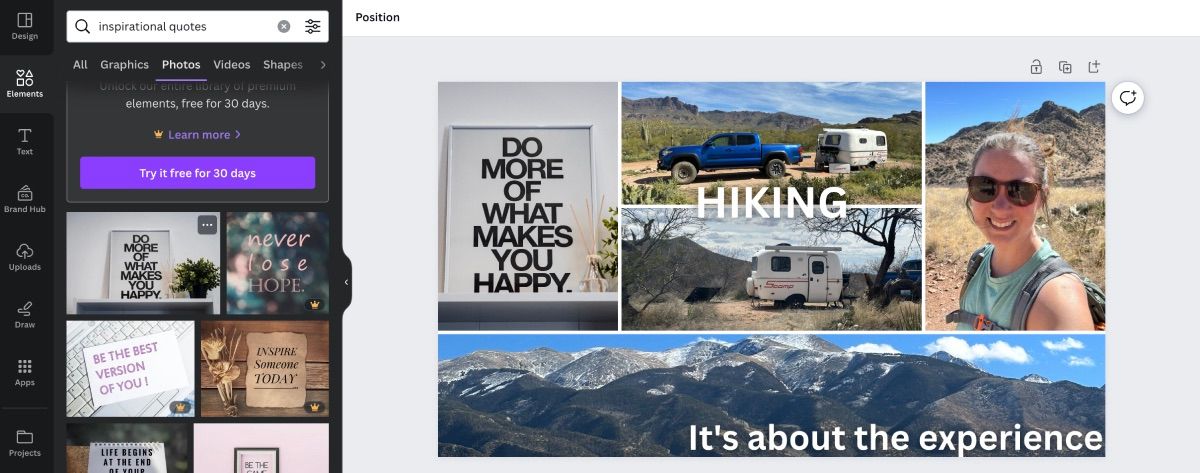
اگر میخواهید با یک بوم خالی کار کنید، تمام کنترل روی اینکه یک تصویر کجا باید برود، در چه زاویهای باید نمایش داده شود، تعداد نقل قولها و کلمات الهامبخش باید عکسها را احاطه کنند، و میزان محتوا در چه زمانی افزایش مییابد، دارید. خیلی زیاد.
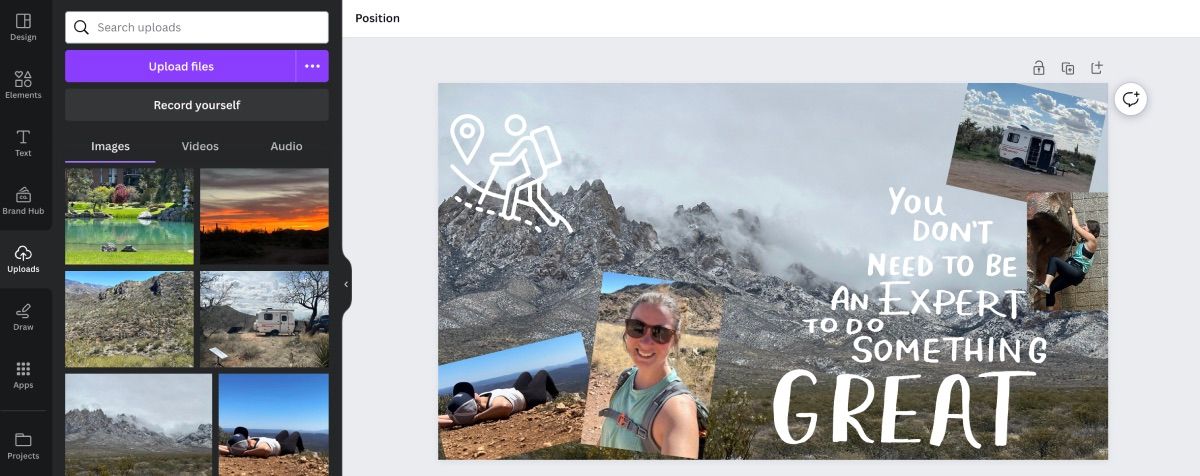
از برخی جهات، کار با یک بوم خالی به همان اندازه که قرار است به یک تابلوی بینایی فیزیکی نزدیک شود، نزدیک است، زیرا کاملاً به شما بستگی دارد که چه چیزی از خلقت حاصل می شود.
4. تابلوی چشم انداز خود را به عنوان پس زمینه اضافه کنید
پس از دانلود طرح خود از طریق دکمه اشتراک گذاری، مطمئن شوید که برد ویژن خود را در پس زمینه خود ذخیره کرده اید. در پایان، هدف از ویژن بورد الهام بخشیدن به شماست، پس چرا هر بار که کامپیوتر خود را راه اندازی می کنید، الهام گرفته نمی شوید؟
دفعه بعد که نیاز به الهام داشتید از تابلوی ویژن ساخته شده توسط Canva استفاده کنید
اگر به دنبال مکان های مناسب نباشید، تلاش فعال برای یافتن الهام می تواند دشوار شود. به همین دلیل است که ایجاد یک تابلوی چشم انداز تنها چیزی است که به شما انگیزه می دهد – این تابلو پر از عناصری است که مستقیماً با شما و اهداف شما صحبت می کند.
دفعه بعد که برای الهام گرفتن به شما نیاز به کمک بصری دارید، سعی کنید از Canva برای ایجاد یک تابلوی دید استفاده کنید. آنچه به ذهنتان می رسد ممکن است شما را شگفت زده و تشویق کند.
سوالات متداول
س: چگونه با استفاده از Canva و Pinterest یک Vision Board بسازید؟
Pinterest منبع خوبی برای یافتن تصاویر الهام بخش برای استفاده در برد Canva vision است. استفاده از هر دو پلتفرم می تواند یک تابلوی منحصر به فرد متناسب با زیبایی شما ایجاد کند. برای دانلود تصویر از پینترست، روی نماد سه نقطه روی هر تصویر کلیک کنید، سپس Download image را انتخاب کنید. میتوانید دستهای از تصاویر را بهطور همزمان دانلود کنید و سپس آنها را به یکباره در Canva آپلود کنید.
س: اندازه برد ویژن روی Canva چقدر است؟
هیچ اندازه استانداردی برای قالب برد ویژن در Canva وجود ندارد. ابعادی که می خواهید برای برد بینایی خود استفاده کنید بستگی به این دارد که آیا می خواهید برد را چاپ کنید یا آن را به عنوان یک تصویر دیجیتال به اشتراک بگذارید.
می توانید از برد Canva vision خود برای ایجاد یک تصویر زمینه دسکتاپ با کیفیت بالا با پیدا کردن نسبت ابعاد صفحه خود استفاده کنید. همچنین، اگر میخواهید طرح خود را از Canva چاپ کنید، میتوانید اندازههای سند پیشنهادی Canva را انتخاب کنید، مانند پوستر (پرتره – 36 x 48 اینچ) یا Document (A4 Portrait – 210 x 297 میلیمتر).
س: چگونه یک تابلوی چشم انداز زیبایی شناسی ایجاد می کنید؟
بیش از یک راه برای ایجاد یک تابلوی دید زیبا در Canva وجود دارد، اما یک مکان عالی برای شروع، رنگ است. میتوانید درباره رنگهای مکمل و نحوه استفاده از آنها بیاموزید تا به شما ایده بدهد که چه عکسهایی روی تابلوی شما بهتر به نظر میرسند.
همچنین تعداد زیادی مولد پالت رنگ با هوش مصنوعی وجود دارد که می توانید از آنها استفاده کنید. اینها مخصوصاً برای مبتدیان عالی هستند زیرا می توانید با دیدن آنچه با هم کار می کند یاد بگیرید. هنگامی که پالت مورد علاقه خود را دارید، از آن برای کمک به انتخاب بهترین تصاویر برای تابلوی خود استفاده کنید.